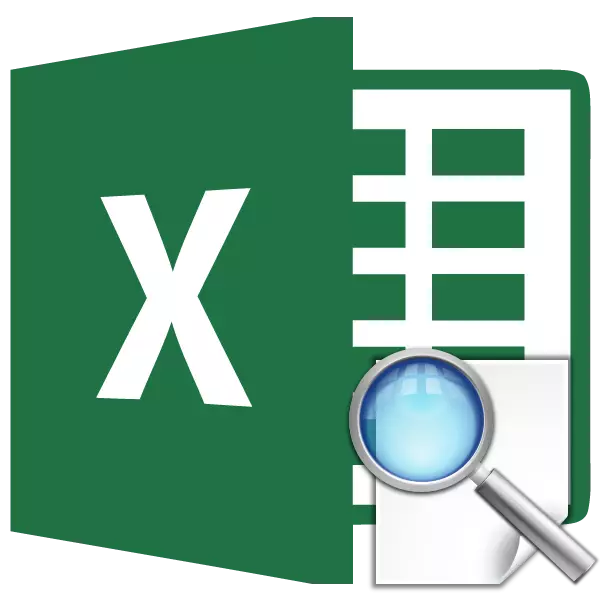
Excel беренче чиратта, өстәлдәге мәгълүмат эшкәртү программасы. Күренекле функция таблицадан кирәкле билгеле параметрны эшкәртү белән таблицадан кирәкле кыйммәтне күрсәтә. Шулай итеп, мәсәлән, товар бәясе аерым шакмакта күрсәтеп була, аның исемен күрсәтә. Шулай ук, сез телефон номерын кеше фамилиясен таба аласыз. Күрик, аның үзенчәлеге ничек эшләве турында җентекләп күрсәтик.
Заявка операторы
Күрү коралы ярдәмендә дәвам итәр алдыннан, табылырга тиешле кыйммәтләр һәм күрсәтелгән кыйммәтләр булачак, анда өстәл ясарга кирәк. Бу параметрлар буенча эзләү тормышка ашырылачак. Функцияне куллануның ике ысулы бар: вектор формасы һәм массив формасы.
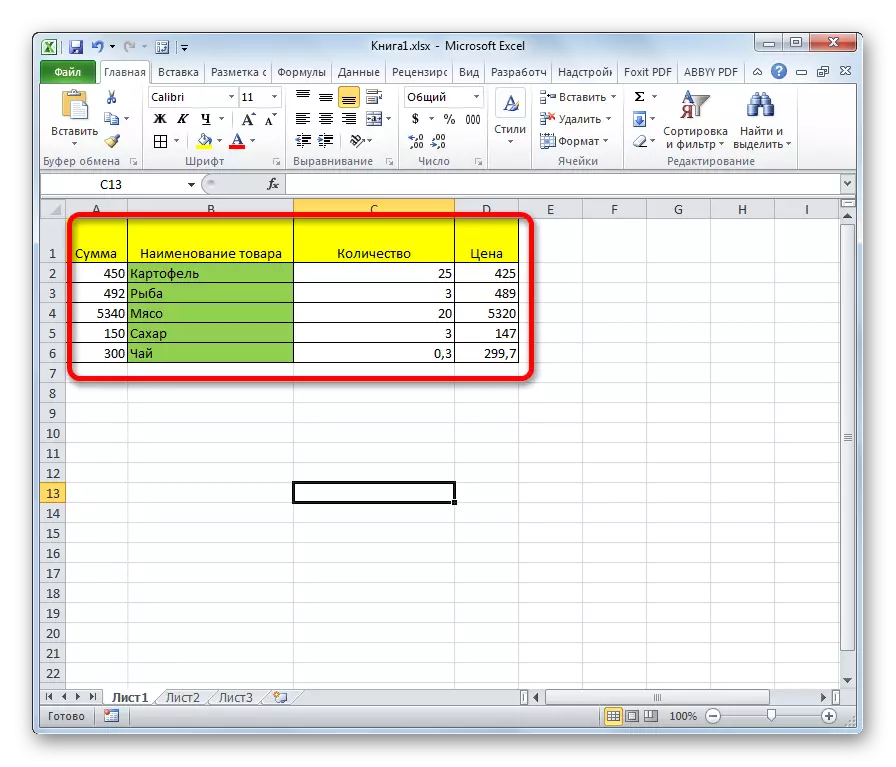
Метод 1: Вектор формасы
Бу ысул тамашачыны кулланганда кулланучылар арасында еш кулланыла.
- Уңайлык өчен, без "теләгән кыйммәт" һәм "Нәтиҗә" баганалары белән икенче өстәл төзибез. Бу кирәк түгел, чөнки биттәге күзәнәкләр бу максатлар өчен кулланылырга мөмкин. Ләкин бу уңайлырак булачак.
- Соңгы нәтиҗә күрсәтеләчәге шакмакны сайлагыз. Бу формула үзе булачак. "Паста функциясе" иконасына басыгыз.
- Функция остасы ОЧЫК. "Күрү" элементын эзләү исемлегендә без аны яктыртабыз һәм "Ярар" төймәсенә басыгыз.
- Аннары өстәмә тәрәзә ача. Башка операторлар бик сирәк очрый. Монда сезгә сөйләшү югарыда барган мәгълүмат формаларының берсен сайларга кирәк: вектор яки массив формасы. Хәзерге вакытта без вектор төрләрен карыйбыз, без беренче вариантны сайлыйбыз. "Ярар" төймәсенә басыгыз.
- Аргумент тәрәзәсе ачыла. Күргәнебезчә, бу үзенчәлек өч аргументы бар:
- Кирәкле кыйммәт;
- Векторны карады;
- Вектор нәтиҗәләре.
Бу операторны кул белән кулланырга теләүчеләр өчен, "функция остасы" кулланмыйча, аны язу синтаксында белергә кирәк. Бу шундый:
= (Теләгән_стация; Viewsed_tekor; Вектор_Тетерлар)
Без аргумент тәрәзәсендә ясалырга тиешле кыйммәтләргә игътибар итәрбез.
"Икенче кыйммәтле" кырында без күзәнәк координаталарын кертәбез, анда эзләү булачак параметрны язарбыз. Без икенче өстәлдә шундый аерым шакмак дип атадык. Гадәттәгечә, сылтама адресы кырда яки клавиатурадан, яисә коры җир бүлеп биреп билгеләнә. Икенче вариант тагын да уңайлырак.
- "Вектор" кырында күзәнәкләр ассортиментын күрсәтегез, һәм безнең очракта исемнәр урнашкан багана "Фигьер бәясе" шакмакта язылачак. Бу өлкәдә координаталар шулай ук таблицадагы мәйданны күрсәтү өчен иң җиңел ысул.
- "Вектор нәтиҗәләре" кыры безгә табарга кирәк булган кыйммәтләр координаталарын үз эченә ала.
- Барлык мәгълүматлар кертелгәннән соң, "Ярар" төймәсенә басыгыз.
- Ләкин, без күргәнчә, функциянең функциясе шакмакка дөрес булмаган нәтиҗәләр күрсәтә. Эшли башлау өчен, сезгә кирәкле карашлы вектор мәйданына кертергә кирәк параметрны кертегез.
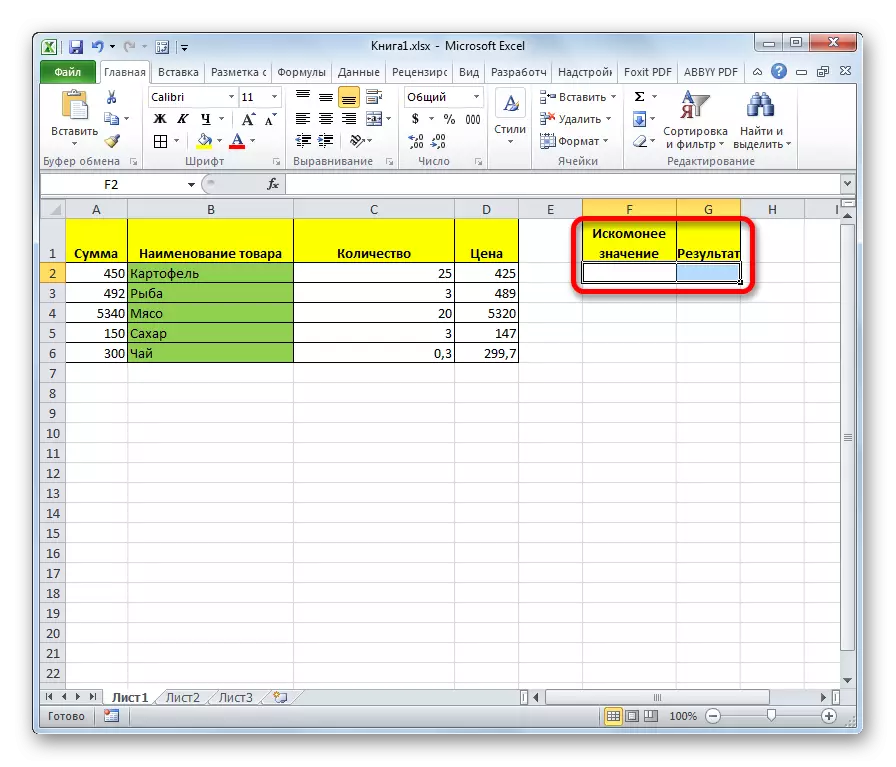
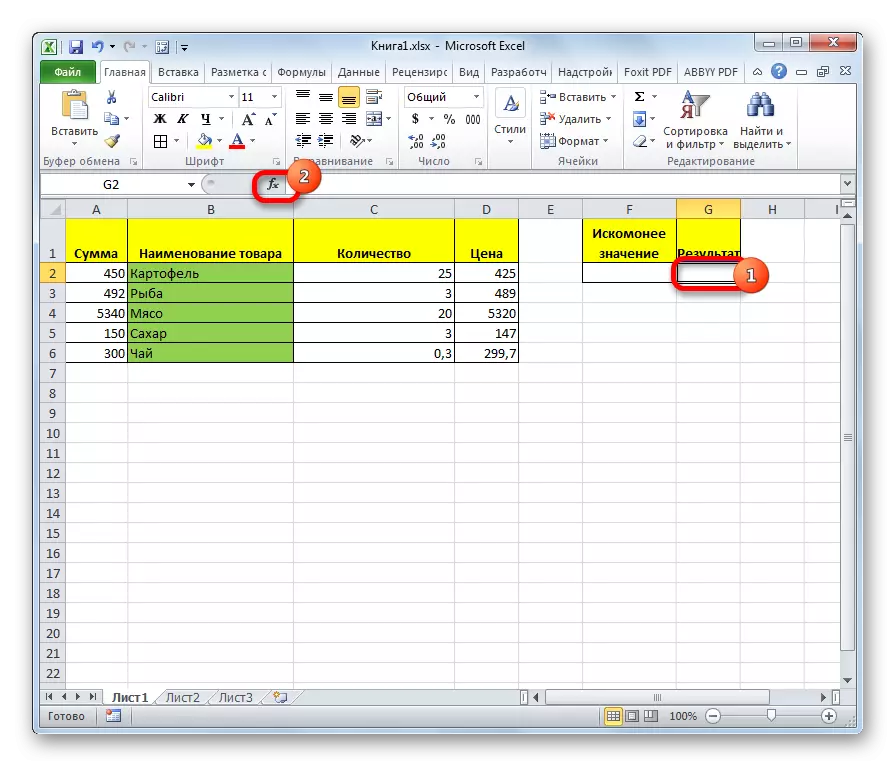
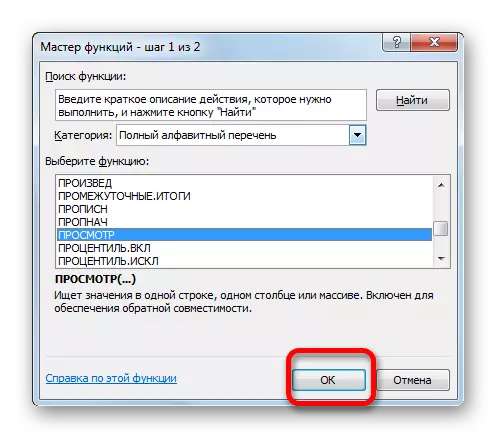
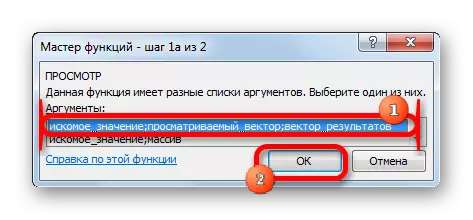
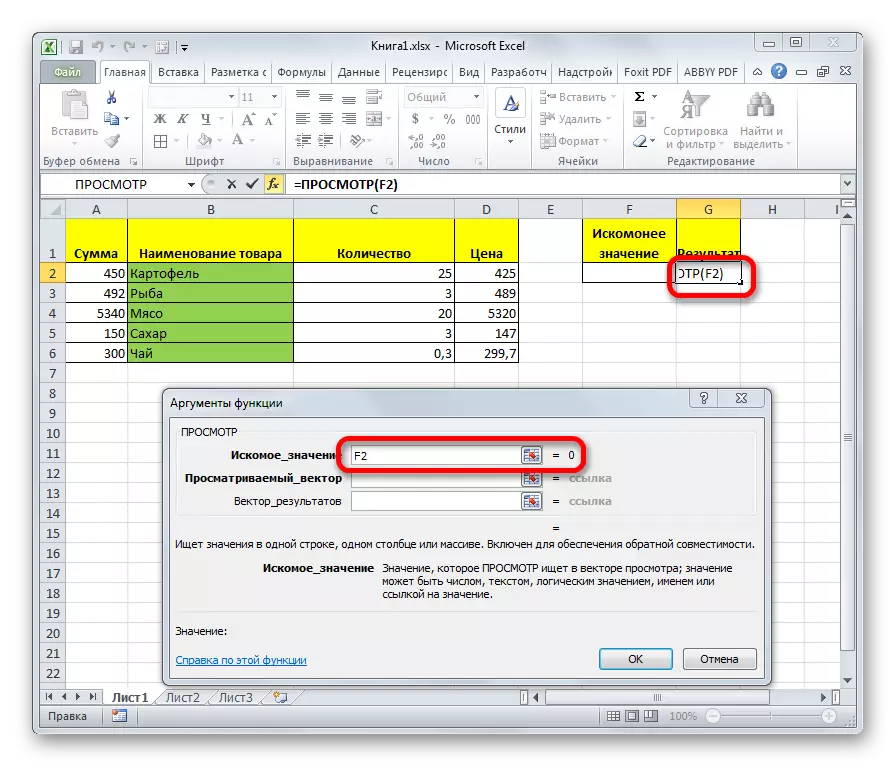
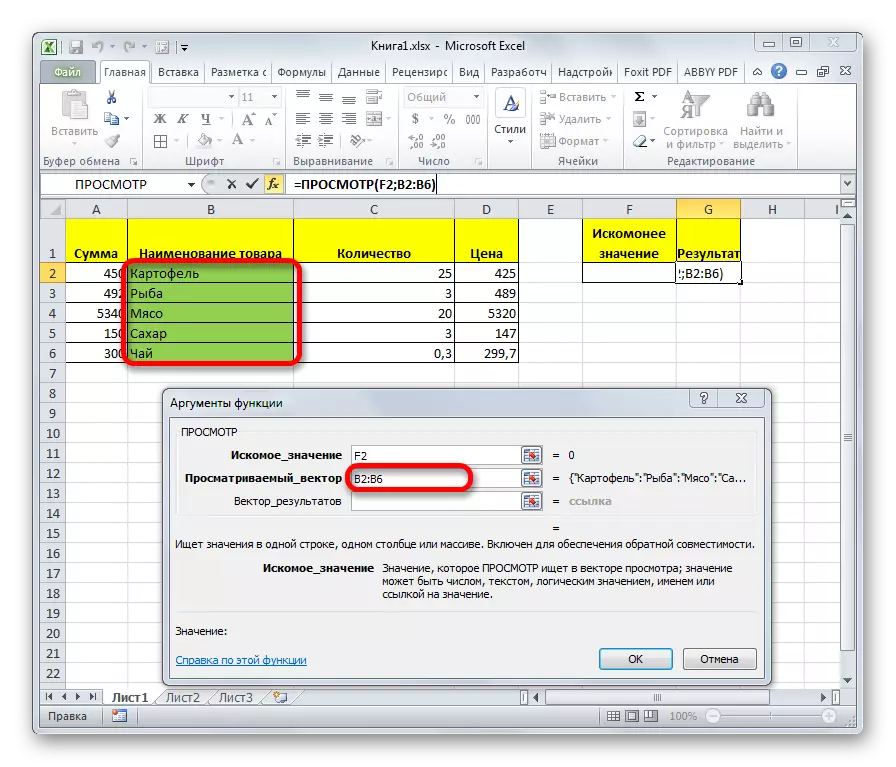
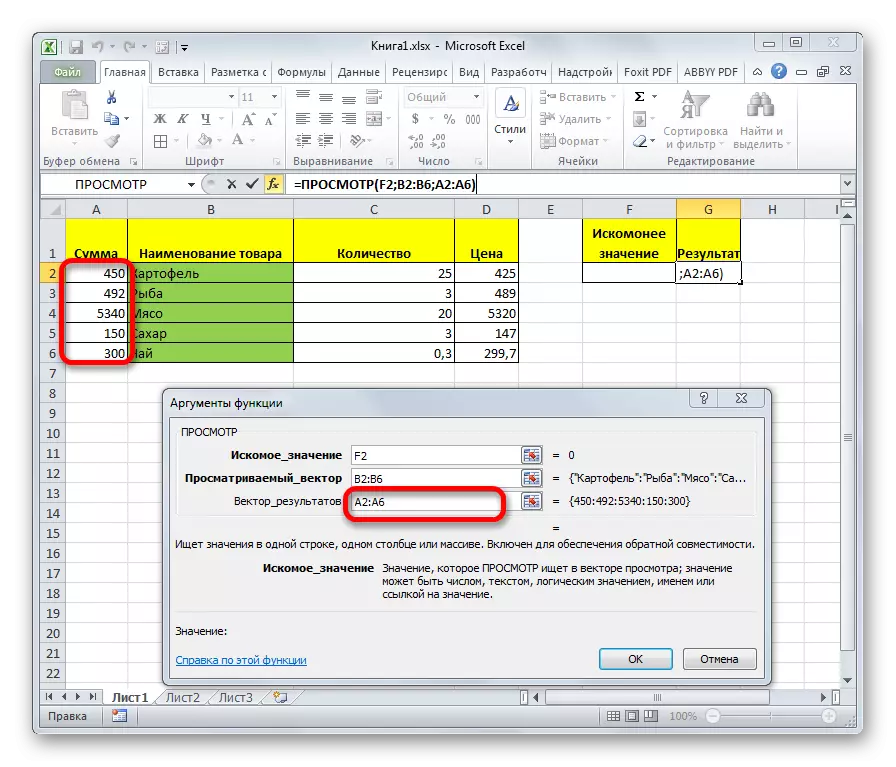
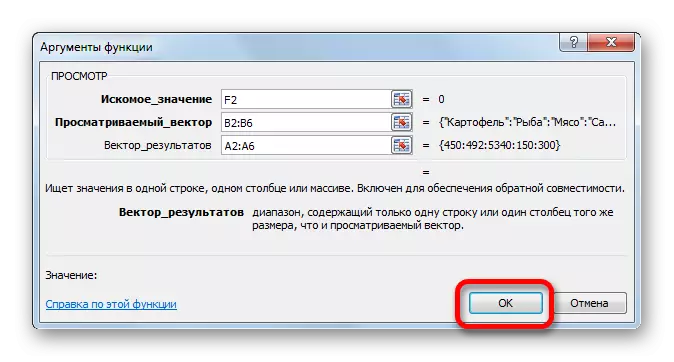
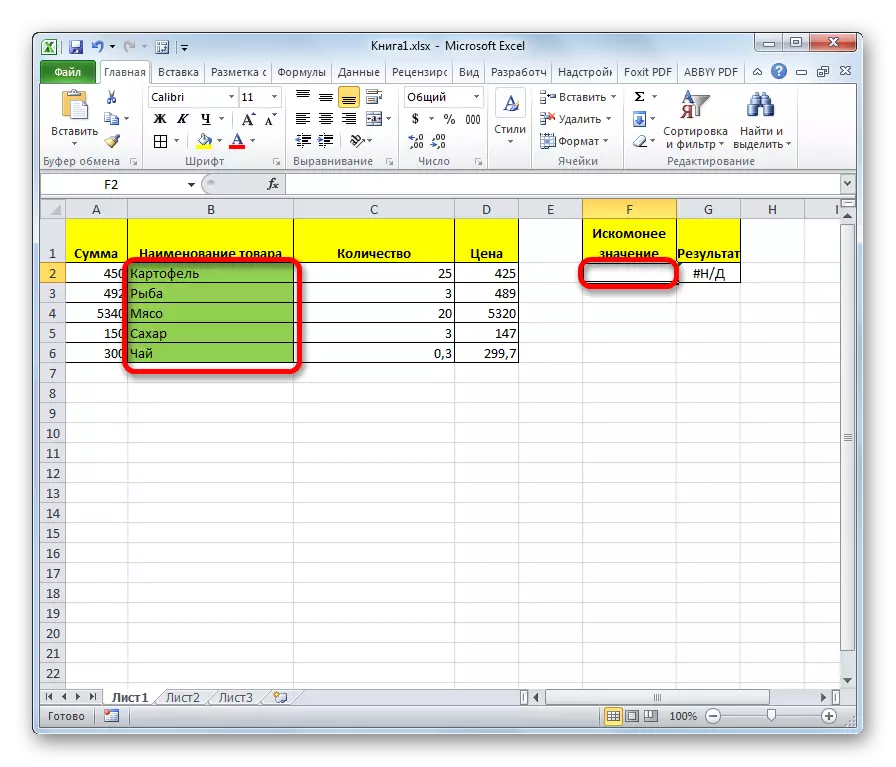
Мәгълүмат кертелгәннән соң, функция урнашкан күзәнәк нәтиҗәләр векторыннан тиешле күрсәткеч белән тулысынча тутырыла.

Әгәр дә без теләгән кыйммәт күзәнәгендә бүтән исем керсәк, нәтиҗәсе үзгәрәчәк.
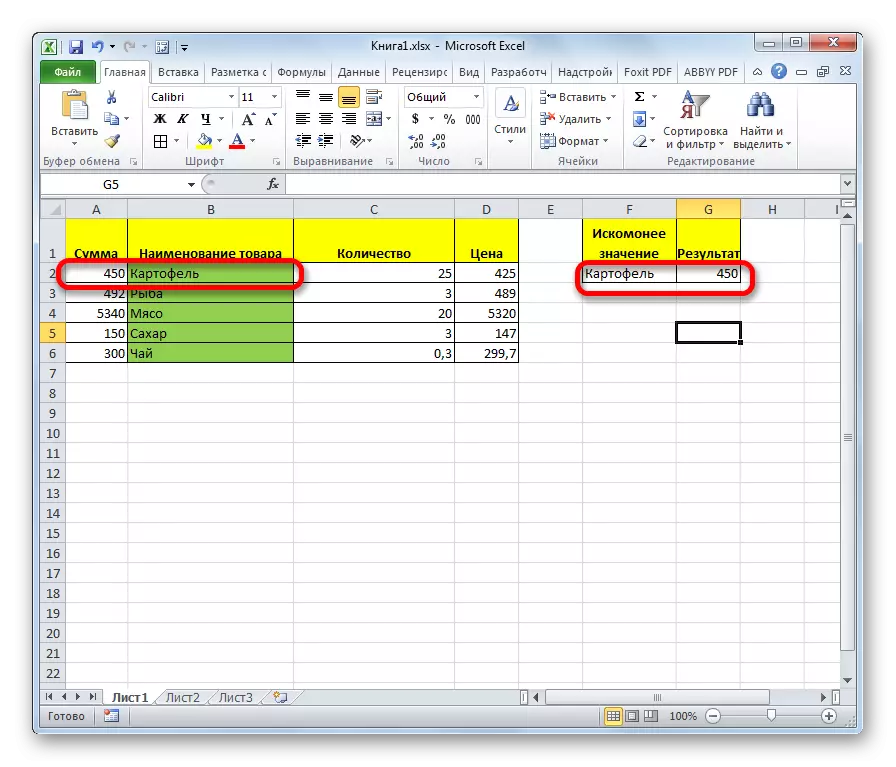
Күренеш функциясе Прдка бик охшаган. Ләкин кулларда тупас баганада кирәк булырга тиеш. Бу чикләүне без өстә мисалда күрәбез.
Дәрес: Excelда оста функцияләр
2 нче ысул: Масса сызыгы
Алдагы ысултан аермалы буларак, бу форма бөтен массив белән идарә итә, ул шунда ук күренеп торган диапазонны һәм нәтиҗәләр диапазонын үз эченә ала. Шул ук вакытта, каралган диапазон массивның сул баганасы өчен булырга тиеш.
- Күзәнәк сайланганнан соң, нәтиҗәләр күрсәтеләчәк, сихерче остасы эшли, күренеш операторына күчү, оператор формасын сайлау өчен тәрәзә ачыла. Бу очракта, операторның төрен массив өчен саклагыз, ягъни исемлектә икенче урын. "Ярар" басыгыз.
- Аргумент тәрәзәсе ачыла. Күргәнегезчә, функциянең бу юнәлеше ике аргументы гына бар - "теләгән мәгънә" һәм "массив". Шуңа күрә аның синтаксислары түбәндәгечә:
= (Теләгән) массив)
"Фатультатив" кырында, элеккеге ысулдагы кебек, сорау кертеләчәк күзәнәк координатасын кертегез.
- Ләкин "массив" кырында сезгә бөтен массив координаталарын, карашлары икесе дә, нәтиҗәләр диапазонында урнашкан. Бу очракта, карашлары массивның сул баганасы булырга тиеш, югыйсә формула дөрес эшләмәячәк.
- Күрсәтелгән мәгълүматлар кертелгәннән соң, "Ярар" төймәсенә басыгыз.
- Хәзер, соңгы тапкыр, бу функцияне теләгән кыйммәт өчен, күзәнәктә куллану өчен, без карашларның берсенә керәбез.
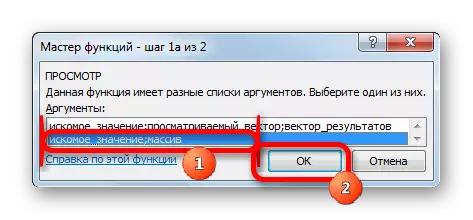
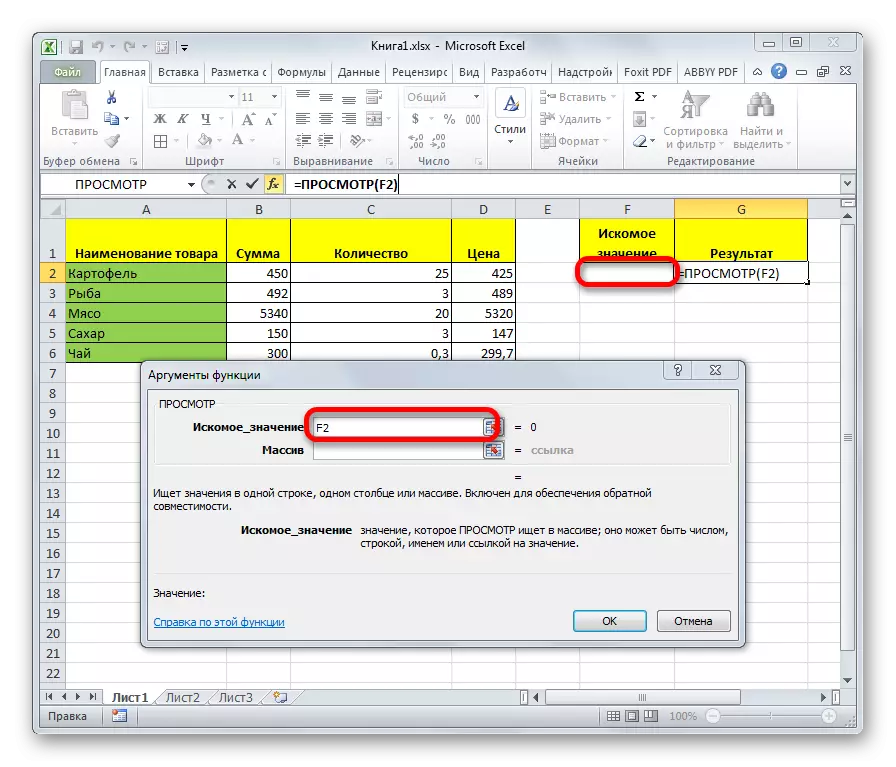
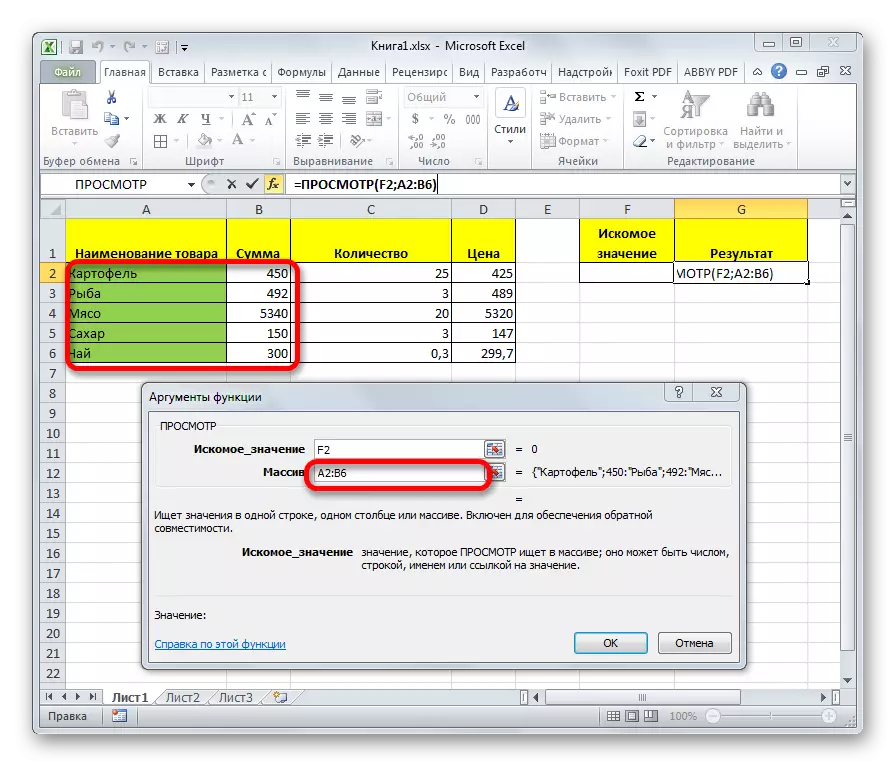
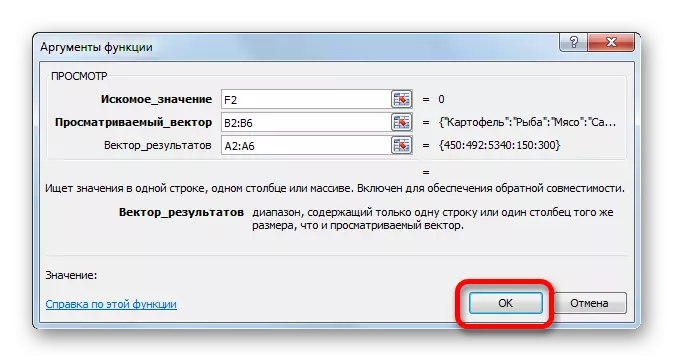
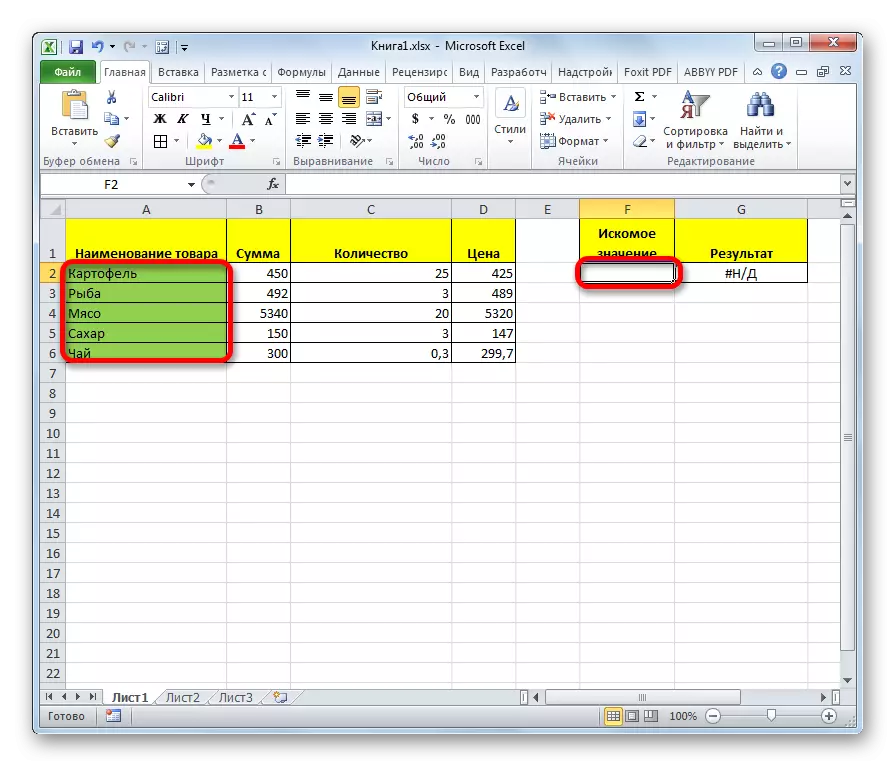
Күргәнегезчә, нәтиҗәдә нәтиҗә корреспондциягә автоматик рәвештә чыгарыла.
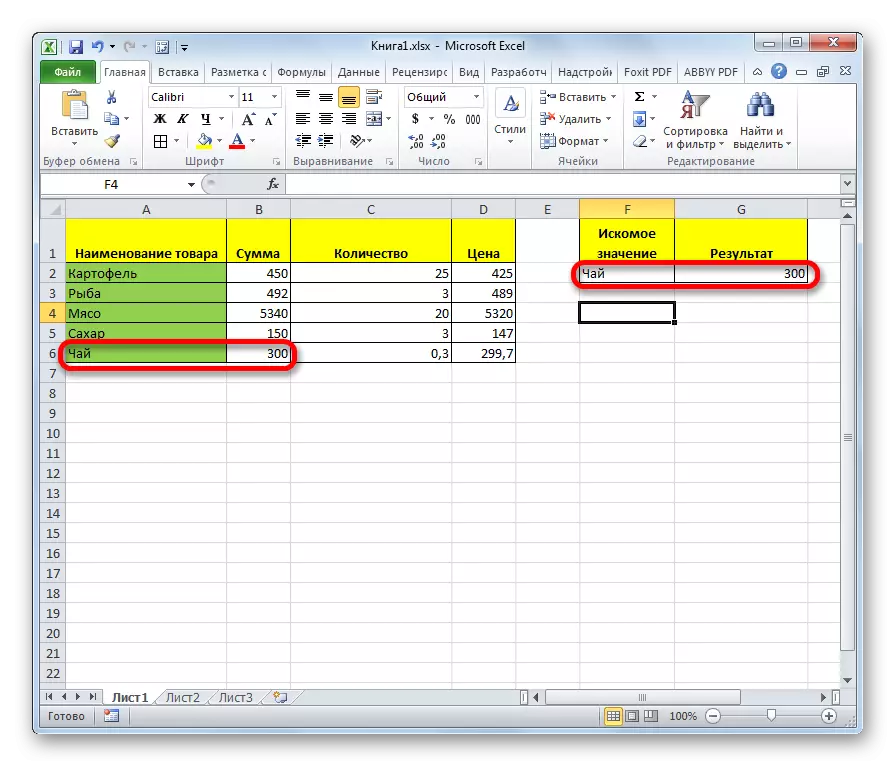
Игътибар! Әйтергә кирәк, Массивның формуласы искергән. Excelның яңа версияләрендә ул бар, ләкин алдагы версияләрдә ясалган документлар белән туры килү өчен генә калды. Программаның хәзерге заманын формалаштыру мөмкин булса да, аның урынына (диапазонның беренче баганасында) һәм GPR эзләү өчен (беренче рәтне эзләү өчен) тагын да күбрәк алдынгы PRD функцияләрен кулланырга киңәш ителә. диапазоны). Алар массалар өчен формуланың функциясенә юл бирмиләр, ләкин алар дөресрәк эшлиләр. Ләкин вектор операторы күренеше бүгенге көнгә кадәр актуаль.
Дәрес: Excel'та RFD функциясенә мисаллар
Күргәнегезчә, карау операторы кирәкле кыйммәт турында мәгълүмат эзләгәндә бик яхшы ярдәмче. Бу үзенчәлек озын таблицада аеруча файдалы. Шунысын да әйтергә кирәк, бу функциянең ике формасы - вектор һәм массивлар өчен. Соңгысы инде искергән. Кайбер кулланучылар әле дә кулланылса да.
